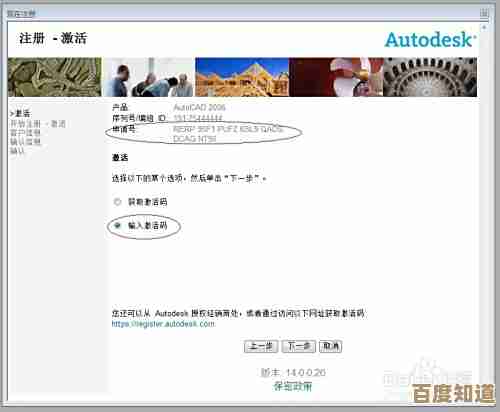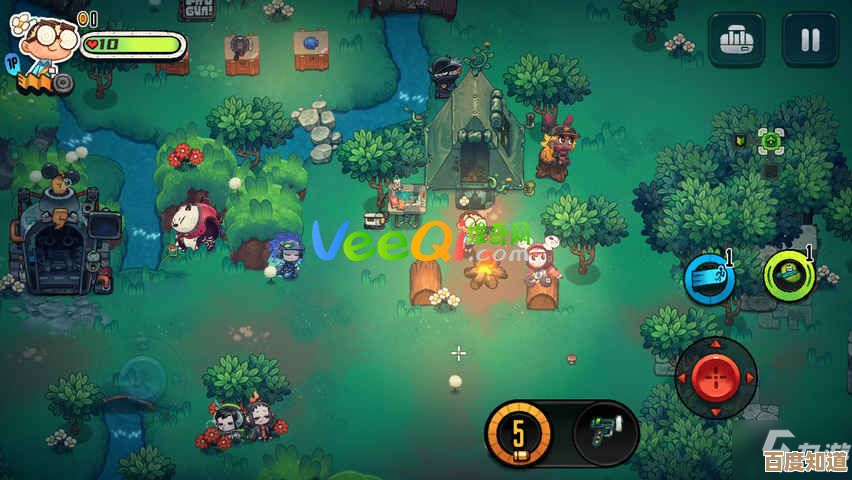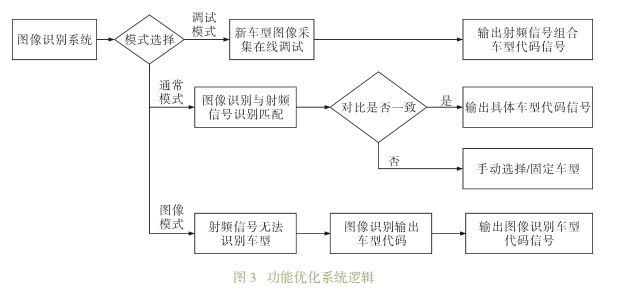掌握Excel换行高效方法:详细步骤与实用场景完整指南
- 问答
- 2025-11-06 16:13:11
- 4
在Excel里处理文字时,最让人头疼的情况之一就是当一个单元格里的内容太长,超出了列宽,直接拉宽单元格会影响整个表格的布局,这时候“换行”功能就派上了大用场,很多人只知道最基础的换行方法,但其实有更高效的操作,这篇指南将详细介绍几种换行方法,并告诉你它们各自最适合的使用场景。
第一部分:最基础也最常用的方法——自动换行
这个方法最适合处理常规的、连续的文本段落,比如产品描述、备注信息等,它的原理是让Excel根据你设定的列宽自动将文本换到下一行。
-
详细步骤:
- 选中你需要设置换行的单元格或一整列。
- 在Excel顶部的“开始”菜单栏中,找到“对齐方式”功能区。
- 点击那个带有“abc”和向上箭头符号的按钮,它就是“自动换行”按钮,点击之后,按钮会呈现高亮状态,表示功能已启用。
- 你选中的单元格中的文本就会根据当前单元格的列宽自动调整行数,如果你调整列宽,换行位置也会随之自动改变。
-
实用场景:
- 制作规范的表格:当你需要表格的列宽保持统一美观,但又希望完整显示所有文本内容时,这是最佳选择。
- 录入:比如在“客户反馈”或“项目备注”列中,输入大段的文字说明,使用自动换行可以让整个表格看起来整洁有序。
第二部分:精确定位换行点的方法——手动换行
自动换行虽然方便,但有时换行的位置不符合我们的要求,可能会在不该断开的地方断开,这时,手动换行就提供了完全的控制权。
-
详细步骤:
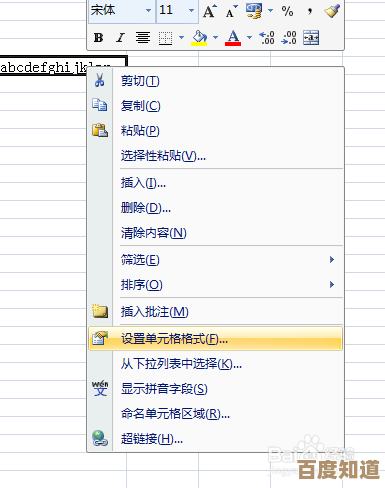
- 双击你需要换行的单元格,使光标进入编辑状态,或者直接选中单元格后按F2键。
- 将鼠标光标移动到你想要换行的具体位置。
- 按下快捷键 Alt + Enter(Windows系统)或 Option + Command + Enter(Mac系统)。
- 你会看到光标后的文字立刻跳到了下一行,按Enter键确认输入后,换行就完成了。
-
实用场景:
- 地址信息格式化:比如在一个单元格内输入“北京市海淀区中关村大街123号”,你可以在“北京市”、“海淀区”后面分别按Alt+Enter,让地址分成三行显示,更加清晰。
- 诗歌或歌词录入:需要严格按行显示的内容,手动换行是唯一的选择。
- 制作特定格式的标签:比如在制作姓名职务标签时,可以在姓名和职务之间手动换行,使排版更专业。
第三部分:批量处理大量数据的技巧——公式换行
当你需要将多个单元格的内容合并到一起,并且希望在中间加入换行时,手动操作会非常低效,利用公式,尤其是CHAR(10)函数,可以批量实现这一目标。
-
详细步骤:
- 假设A1单元格是姓名“张三”,B1单元格是职务“项目经理”。
- 在C1单元格输入公式:
=A1 & CHAR(10) & B1,这里的“&”是连接符号,CHAR(10)代表换行符(在Windows系统中)。 - 按下Enter键后,你可能会发现C1单元格显示为“张三项目经理”,并没有换行,这是因为单元格没有设置成“自动换行”格式。
- 选中C1单元格,再次点击“开始”菜单中的“自动换行”按钮,你就会看到“张三”和“项目经理”分成两行显示了。
-
实用场景:
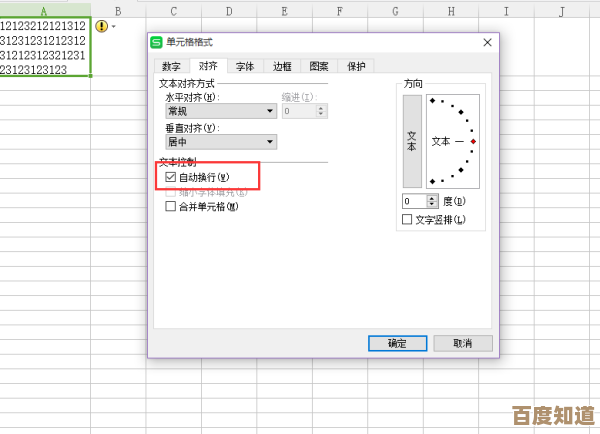
- 批量生成带格式的合并信息:快速将分散在不同列的联系人信息(姓名、电话、邮箱)合并到一个单元格,并用换行分隔。
- 动态生成报告摘要:用公式从不同数据源提取关键信息,然后用CHAR(10)连接成一段格式清晰的摘要。
第四部分:处理导入数据的必备技能——查找替换换行符
有时从外部系统(如网页、软件导出的txt或csv文件)导入Excel的数据会包含换行符,导致一个单元格内有多行内容,影响数据分析和排序,这时需要清除这些不必要的换行。
-
详细步骤:
- 选中需要处理的数据区域。
- 按下快捷键 Ctrl + H,打开“查找和替换”对话框。
- 在“查找内容”框中,按住Alt键不放,在小键盘上依次输入 0, 1, 0,然后松开Alt键,你会发现光标移动了一下,这代表你输入了一个看不见的换行符。
- 在“替换为”框中,输入一个空格或其他你希望用来分隔的标点(如逗号)。
- 点击“全部替换”,所有单元格内的换行符就会被替换掉,使内容变成一行。
-
实用场景:
- 数据清洗:在数据分析前,统一数据格式,清除因导入产生的意外换行,使数据规范化。
- 文本合并准备:当需要将含有换行的单元格内容用于其他用途(如邮件合并)时,先替换掉换行符可以避免格式错乱。
掌握这四种方法,你就能应对Excel中几乎所有的换行需求。自动换行用于常规排版,手动换行用于精确控制,公式换行用于批量合并,查找替换用于数据清洗,根据不同的场景选择合适的方法,将极大提升你处理表格数据的效率和专业性。
本文由雪和泽于2025-11-06发表在笙亿网络策划,如有疑问,请联系我们。
本文链接:http://waw.haoid.cn/wenda/58960.html